우분투 디렉토리 구조
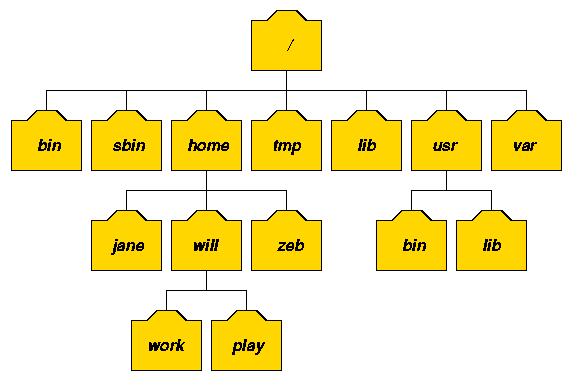
리눅스 시스템 디렉토리 구조는 전체적으로 역 트리(tree) 구조를 하며, 명령어의 종류와 성격, 사용권한등에 따라 각각의 디렉토리들로 구분된다.
루트 하위디렉토리로는 수많은 디렉토리가 있지만 그 중에 몇가지만 살펴보자.
/(루트)
최상의 디렉토리인 루트 디렉토리를 의미하며, 리눅스의 모든 디렉토리들의 시작점이다. 즉, 모든 디렉토리들을 절대경로로 표기할 때 이 티렉토리로부터 시작해야 한다.
/bin
기본적인 명령어가 저장된 디렉토리. 즉, 리눅스 시스템사용에 있어 가장 기본적이라고 할 수 있는 mv, cp, rm 등과 같은 명령어들이 이 디렉토리에 존재하며 root사용자와 일반사용자가 함께 사용할 수 있는 명령어 디렉토리이다.
/etc
시스템의 거의 모든 설정파일이 존재하는 티렉토리. /etc/sysconfig(시스템 제어판용 설정파일), /etc/passwd(사용자관리 설정파일)등과 같은 파일들이 존재한다.
/lib
커널모듈파일과 라이브러리 파일 즉, 커널이 필요로 하는 커널모듈파일들과 프로그램(C, C++ 등)에 필요한 각족 라이브러리 파일들이 존재하는 디렉토리이다.
/dev
시스템 디바이스(device)파일을 저장하고 있는 디렉토리이다.
기초 명령어
CD(Change Directory)명령어
CD명령어는 디렉토리를 변경할 수 있는 명령어이다.
그럼 디렉토리의 위치를 설명하는 방법을 알아야 하는데, 상대경로로 변경과 절대경로로 변경하는 방법이 있다.
상대경로 변경법은 현재 사용자가 있는 위치에서 변경하는 방법이다. 쉽게 이해하는 방법은 윈도우 폴더의 뒤로가기/ 앞으로가기 기능을 떠올리면 된다. 대부분 이동을 할때 사용하는 방법이다.
절대경로 변경법은 루트 디렉토리(/)에서부터 목표 디렉토리까지 가는 경로를 전부 기술하는 방식이다.
apt-get명령어
apt-get은 패키지 관리 명령어 도구로 시스템에서 사용 가능한 패키지에 대한 설치, 패키지 검색, 업데이트 및 기타 여러 작업을 수행한다.
apt-get은 시스템의 핵심 측면을 다루기에 관리 권한(슈퍼유저)이 필요하므로 대부분의 명령 앞에 "sudo"를 붙여야 한다.
sudo는 1회성 일시적으로 관리자 권한을 부여해 관리자 권한이 필요한 파일을 실행이 되게한다.
cat 명령어
cat명령어는 파일의 내용을 간단하게 출력할 떄도 사용하지만 두개 이상의 파일을 연결해서 출력할 때 사용하기도 하며, 복사할때 사용하기도 한다.
- cat file : file내의 텍스트를 출력
- cat file1 > file2 : file1의 텍스트를 file2에 덮어쓴다.
- cat file1 >> file2 : file1의 텍스트를 file2에 추가한다.
grep 명령어
grep은 입력으로 전달된 파일의 내용에서 특정 문자열을 찾고자할 때 사용하는 명령어이다.
grep [option] [찾고자하는 문자열][파일명]순으로 입력한다.
예를들어 "FILE.txt"의 내용에서 "PAT"라는 문자열을 검색하고 싶다면 grep "PAT" FILE.txt 라 입력하면 된다.
root계정
root계정은 막강한 권한을 갖고 있기에 보통 일반 유저(ubuntu등)로 활동하지만 root계정으로 활동할 수 있다.
그러기위해선 root의 비밀번호를 등록해야한다.
root 암호설정
sudo passwd root 입력 시 root의 비밀번호를 등록할 수 있다.
암호 설정 시 그 암호는 root계정만 알기에 까먹는일이 없어야 한다.
su명령어

su명령어는 switch user의 약자로 계정을 바꾸는 명령어이다.
su -root 입력 시 root계정으로 전환이 되는데, 앞서 설정한 root 암호를 입력하면 전환된다.

root계정으로 바뀌면서 여러 변화점들이 보이는데,
일단 계정이 root로 바뀐것을 알 수 있으며, @에서 #으로 바뀐 것을 알 수 있다.

또한, 계정의 홈 디렉토리를 뜻하는 '~'이 /root 디렉토리로 변화한 것을 볼 수 있다.
로그아웃은 exit 입력 시 로그아웃되며, 전 계정으로 다시 돌아가게 된다.
파일 권한
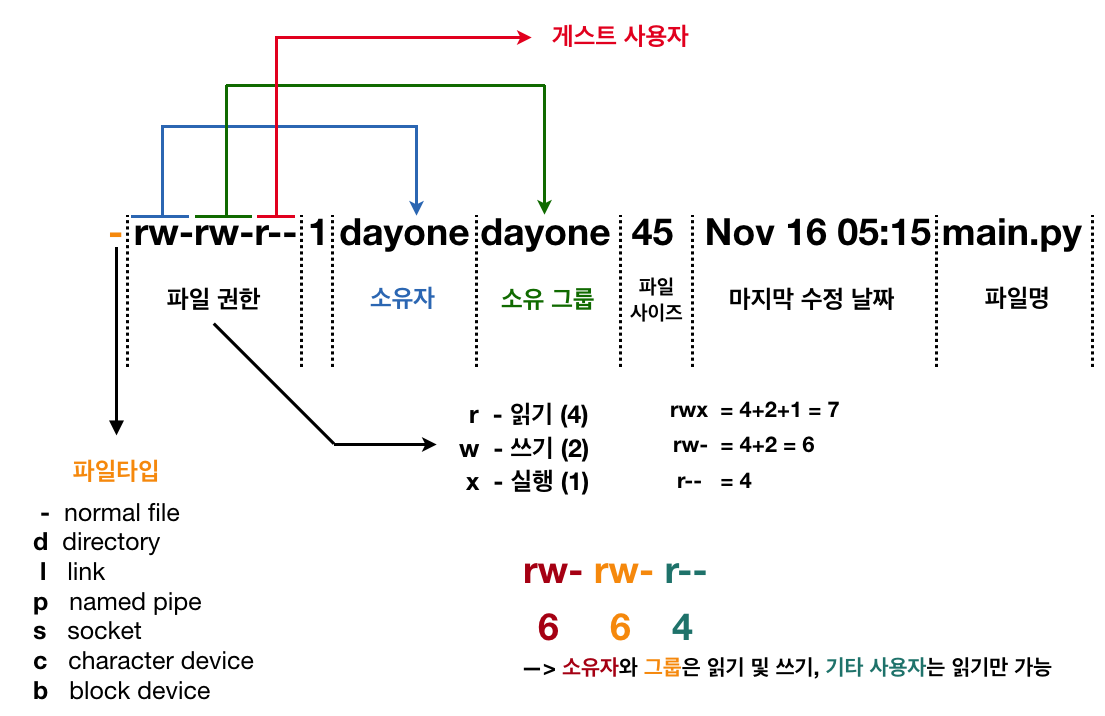
ls -l 입력 시 위 그림처럼 파일/디렉토리 앞에 붙는 여러 문자를 볼 수 있었을 것이다.
- 파일타입
- 디렉토리(d)인지 파일(-)인지 알려준다.
- 파일 권한
- 파일 권한은 소유자, 소유 그룹, 게스트 사용자로 rwx로 각각 보여준다.
- r : read권한, w : write권한, x : excute권한을 뜻한다.
권한 변경
파일 권한(rwx) 변경은 chmod명령어를 통해 변경 할 수 있다. 방법은 숫자로 표시하는 방법과 문자로 표시하는 방법으로 나뉜다.
숫자 표시
rwx의 자리를 2진수로 표현하는 방식으로 x는 2^0, w는 2^1, r는 2^2으로 나타내며, 각 숫자를 더해 표현한다.
예를 들어 rwx의 모든 권한을 부여하고 싶다면 4+2+1로 7을 입력하면 되고, rx권한만 부여하고 싶다면 4+1로 5를 입력하면 된다.
이렇게 각 사용자에 맞춰 설정하면 되는데 사용자분류가 총 3가지로 나뉘므로, 모두에게 rwx의 권한을 넘기고 싶다면 777을 입력하면 된다.
즉 'sudo chmod 777 파일명'을 입력하면 해당 파일의 모든 권한을 모든 사용자가 사용할 수 있게 된다.
글자표시
chmod [a,u,g,o][+,-][r,w,x]순으로 선택하여 조합할 수 있다.
맨 앞에 a,u,g,o는 권한을 부여할 대상이며, a는 전체,u는 소유자, g는 소유 그룹, o는 others(기타사용자)이다.
두 번째는 권한을 줄건지, 뺄건지에 대한 선택이다. +는 추가, -는 제거이다.
마지막은 설정하고자 하는 권한이다.
예를 들어 read권한을 모두에게 부여하고 싶다면 a+r를 하면 되며, 기타 사용자의 excute권한을 빼고 싶다면 o-x를 입력하면 된다.
파일 소유권 변경
chown을 사용하여 파일의 소유자를 소유자가 지정한 사용자 ID 또는 프로파일로 설정할 수 있다.
sudo chown [바꿀소유자][파일명]순으로 입력하면 된다.
예를 들어 rfile1의 소유권을 root에서 ubuntu로 변경하고 싶다면 sudo chown ubuntu rfile1 으로 입력하면 된다.
파일 소유자그룹 변경
chown과 마찬가지로 chgrp을 사용하여 파일의 소유자그룹을 소유자가 지정한 그룹으로 설정할 수 있다.
sudo chgrp [바꿀소유자그룹][파일명]순으로 입력하면 된다.
'AWS' 카테고리의 다른 글
| AWS_Chapter07_네트워크 기초 (0) | 2022.05.12 |
|---|---|
| AWS_Chapter6_RDS (0) | 2022.04.28 |
| AWS_chapter04_EC2와 우분투 (0) | 2022.03.31 |
| AWS_Chapter03_가상화와 컴퓨팅 기술 (0) | 2022.03.25 |
| AWS_chapter01_클라우드컴퓨팅개요 (0) | 2022.03.24 |